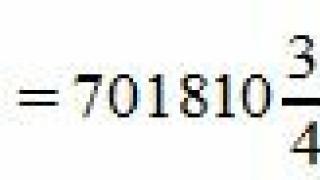Unë kam shkruar tashmë se çfarë është dhe si të kontrolloni se në çfarë adrese ju sheh bota e jashtme. Megjithatë, shpesh ky informacion nuk është i mjaftueshëm për të kuptuar se çfarë adrese i është caktuar kartës së rrjetit, si dhe për të diagnostikuar problemet e lidhjes. Unë do të jap një listë të komandave që mund të përdoren. (mund të lexoni gjithashtu për personalizimin vizual në faqen time të internetit)
Së pari ju duhet të hapni vijën e komandës. Kjo bëhet kështu: shtypni butonin e fillimit, zgjidhni "run".
Një metodë alternative është të shtypni tastin Win (midis Ctrl dhe Alt) dhe R në të njëjtën kohë, kjo metodë funksionon edhe në Vista
Shfaqet një dritare në të cilën duhet të futeni cmd dhe klikoni OK


Shfaqet e njëjta rresht komandimi
Në të mund të shkruani dhe "hyni" komandat duke shtypur Enter. Rezultatet mund të kopjohen - nëse shtypni butonin e djathtë, mund të zgjidhni pjesën e dëshiruar, pastaj duhet të shtypni përsëri butonin e djathtë të miut.
komanda ping
Ekipi i parë që duhet të njihni është ping, i cili kontrollon disponueshmërinë e një adrese të caktuar. Futni komandën ping 127.0.0.1. Duhet të duket diçka si kjo (nëse komanda nuk është ping nuk funksionon, atëherë mbase udhëzimet për rregullimin e gabimit të komandës cmd do të ndihmojnë në zgjidhjen e problemit):
C:\Documents and Settings\Administrator>ping 127.0.0.1
Shkëmbimi i paketave nga 127.0.0.1 në 32 bajt:
Përgjigje nga 127.0.0.1: numri i bajteve=32 kohë
Përgjigje nga 127.0.0.1: numri i bajteve=32 kohë
Përgjigje nga 127.0.0.1: numri i bajteve=32 kohë
Statistikat e ping për 127.0.0.1:
Minimumi = 0ms, Maksimumi = 0ms, Mesatarja = 0ms
C:\Documents and Settings\Administrator>
Siç mund ta shohim, 4 pako u dërguan në adresën 127.0.0.1 dhe të gjitha arritën objektivin. Çfarë lloj adrese ishte kjo dhe pse isha i sigurt se pakot do të vinin? Përgjigja është e thjeshtë - paketat nuk u dërguan askund, por mbetën në kompjuterin tuaj. Kjo adresë është specifike dhe përdoret për paketat loopback që nuk shkojnë askund jashtë. E shkëlqyeshme, tani mund të "ping" adresën e kësaj faqeje: 212.193.236.38
C:\Documents and Settings\Administrator>ping 212.193.236.38
Shkëmbimi i paketave nga 212.193.236.38 në 32 bajt:
Përgjigju nga 212.193.236.38: numri i bajteve=32 kohë=3ms TTL=55
Përgjigju nga 212.193.236.38: numri i bajteve=32 kohë=3ms TTL=55
Përgjigju nga 212.193.236.38: numri i bajteve=32 kohë=3ms TTL=55
Statistikat e ping për 212.193.236.38:
Paketat: dërguar = 4, marrë = 4, humbur = 0 (0% humbje),
Koha e përafërt e udhëtimit vajtje-ardhje në ms:
Minimumi = 3ms, Maksimumi = 3ms, Mesatarja = 3ms
C:\Documents and Settings\Administrator>
Mund të vëreni vetëm një ndryshim - paketat nuk kanë mbërritur menjëherë, por në 3 milisekonda. Shpresoj se gjithashtu nuk keni përjetuar ndonjë vonesë në dorëzimin e paketave, dhe më e rëndësishmja, nuk keni parë një linjë si
Kërkesa e skaduar.
Shfaqja e linjave të tilla do të thotë që disa pako janë të humbura. Kjo tregon probleme me linjën ose serverin ku po aksesoni.
komanda ipconfig
Komanda tjetër e rëndësishme është ipconfig. Futni atë. E kam marrë kështu:
Ethernet - Përshtatës Ethernet:
C:\Documents and Settings\Administrator>
NË në këtë rast adresa rezultoi 192.168.17.139. Ju gjithashtu mund të bëni ping në këtë adresë (ju bëni ping tuajën) - paketat duhet të mbërrijnë menjëherë. Porta e paracaktuar është adresa në të cilën një kompjuter dërgon paketa kur nuk gjen një adresë të përshtatshme në rrjetin e tij. Pra, në rastin tim, të gjitha paketat përveç atyre në 192.168.17.* do të dërgohen në 192.168.17.240, dhe ai kompjuter duhet të vendosë se çfarë të bëjë me to dhe ku t'i përcjellë më pas. Shënim: rrjeti lokal, domethënë ato adresa në të cilat paketat nuk dërgohen në portë, përcaktohen duke përdorur një maskë - një zero në vendin e fundit dhe 255 në të gjitha të mëparshmet thjesht do të thotë që numri i fundit në adresën IP mund të jetë arbitrar.
Nje nga veprime standarde kur kërkoni për probleme lidhjeje, bëni ping në portën tuaj. Nëse paketat nuk e arrijnë atë, atëherë, me sa duket, problemi është diku afër, për shembull, kordoni i energjisë është i dëmtuar ose i lidhur dobët. Vlen gjithashtu të dini se ku ndodhet fizikisht kompjuteri me portën tuaj kryesore - te ofruesi, diku në shtëpi, ose ndoshta është në banesën tuaj. Shënim: Disa kompjuterë janë konfiguruar që të mos iu përgjigjen kërkesave për ping. Prandaj, mungesa e ping nuk është një garanci 100% që nuk do të ketë lidhje me adresën.
Më shumë informacion i detajuar mund të merret me komandën ipconfig /të gjitha. E menaxhova:
C:\Documents and Settings\Administrator>ipconfig /all
Vendosja e protokollit IP për Windows
Emri i kompjuterit. . . . . . . . . : lëmues
Prapashtesa primare DNS. . . . . . : MSHOME
Lloji i nyjës. . . . . . . . . . . . . : i përzier
Drejtimi i IP-së është aktivizuar. . . . : Jo
Proxy WINS është i aktivizuar. . . . . . . : Jo
Rendi në të cilin shikohen prapashtesat DNS. : MSHOME
Ethernet - Përshtatës Ethernet:
Prapashtesa DNS e kësaj lidhjeje. . : srcc.msu.ru
Përshkrim. . . . . . . . . . . . : Kontrollues i integruar Broadcom 440x 10/100
Adresa fizike. . . . . . . . . : 00-16-D4-63-03-65
dhcp është aktivizuar. . . . . . . . . . . : Po
Akordimi automatik është i aktivizuar. . . . . : Po
Adresa IP. . . . . . . . . . . . : 192.168.17.139
Maska e nënrrjetit. . . . . . . . . . : 255.255.255.0
Porta kryesore. . . . . . . . . . : 192.168.17.240
Server DHCP. . . . . . . . . . . : 192.168.17.240
serverët DNS. . . . . . . . . . . : 212.192.244.2
212.192.244.3
C:\Documents and Settings\Administrator>
Shumica informacione të dobishme E theksova me shkronja të zeza. më caktoi një adresë dinamike bazuar në adresën time MAC ose adresën fizike. Të miat janë 212.192.244.2 dhe 212.192.244.3.
Komanda të tjera
Ekipi gjurmues ju lejon të gjurmoni rrugën e paketave nga kompjuteri juaj deri te objektivi. Provoni, për shembull, të gjurmoni shtegun për në këtë sajt: faqe interneti tracert. Linjat në daljen e gjurmës janë pikat nëpër të cilat kalon paketa në rrugën e saj. Pika e parë do të jetë porta juaj. Përdorimi i komandës tracert ju lejon të gjeni burimin e problemeve kur komunikoni me çdo adresë. Paketat e dërguara nga komanda tracert kanë një tregues TTL - kohë për të jetuar - numër i plotë numër pozitiv. Çdo ruter në rrugë e zvogëlon këtë tregues me 1, nëse TTL bie në zero, atëherë gjurma përfundon. Si parazgjedhje, përdoret një TTL fillestar prej 30; mund të vendosni një vlerë të ndryshme me opsionin -h.
7 9 640 0
Shumë shpesh, kur lindin probleme me aksesin në faqet dhe shërbimet, përdoruesit këshillohen të kontrollojnë ping dhe të tregojnë vlerën e tij. Një person që ka të paktën aftësi bazë të rrjetëzimit do ta përcaktojë lehtësisht këtë parametër dhe, bazuar në të, do të jetë në gjendje të "bëjë një diagnozë". Por çfarë të bëni nëse e dëgjoni këtë fjalë misterioze për herë të parë dhe nuk dini si të përcaktoni ping-un e një faqeje apo shërbimi? Në fakt, kjo është një detyrë pesëminutëshe që do t'ju mësojmë në këtë artikull.
Do t'ju duhet:
Çfarë është ping në faqe
Sipas Wikipedia, ping është programi bazë, me të cilin mund të kontrolloni lidhjen në një rrjet TCP/IP.
Për ta thënë thjesht, parimi kryesor i funksionimit të këtij programi është dërgimi sinjal i shkurtër në çdo server ose faqe dhe duke marrë një përgjigje prej tij.
Koha që i duhet një sinjali për të udhëtuar "atje dhe mbrapa" quhet ping. Prandaj, sa më i ulët ky tregues, aq më shpejt do të ndodhë shkëmbimi i të dhënave midis shërbimit ose faqes.
Le të shohim se si ndodh kjo në praktikë.
Si të kontrolloni ping në Windows
Për të zbuluar ping, thjesht përdorni karakteristika standarde Sistemi operativ Windows.
Hapni vijën e komandës - për ta bërë këtë, përdorni kombinimin e tastit "Windows" dhe "R".
Pas kësaj, vetë linja e komandës do të shfaqet drejtpërdrejt para jush. Në të duhet të futni një komandë që do të fillojë procedurën e kontrollit të ping: ping < IPoseadresa>". Kështu, nëse doni të kontrolloni ping në faqen e internetit Evrikak, komanda do të duket si kjo: " ping evrikak. ru”.
Për të kontrolluar ping në një adresë IP, duhet ta specifikoni atë pas fjalës ping. Për shembull, " ping 11.222.33.44 ”.
Pasi të keni futur komandën, shtypni Futni çelësat Ne nisim drejtpërdrejt procedurën e kontrollit të ping.
Pas dërgimit të disa paketave, programi do t'ju tregojë shpejtësinë e transmetimit të secilës prej tyre, si dhe numrin mesatar.
Në rastin tonë – 49 m.s. është një tregues shumë i mirë - ju lejon të punoni me sitin pa përjetuar vonesa ose ngrirje.
Si të kontrolloni ping në Linux
Në rast se jeni bërë pronar krenar i një sallë operacioni Sistemet Linux, por nuk keni mësuar se si të bëni ping adresat dhe sajtet, ka diçka për ju Lajme te mira– meqenëse ka shumë terminale në këtë OS, ju mund të përdorni një prej tyre për këto qëllime. Mund ta telefononi duke shtypur kombinimin e tastit "CTRL" + "ALT" + "T".
Pasi terminali të shfaqet para jush, futni një komandë ping në të, identike me atë të përdorur në sallën e operacionit Sistemi Windows: “ping < IPoseadresa>".
Si të kontrolloni ping duke përdorur shërbimet e uebit
Fatkeqësisht, ndodh që përdoruesi nuk mund ta përdorë dobi standarde për testin. Fakti është se shumë shpesh aksesi në linja e komandësështë i kufizuar tek administratori i sistemit dhe pa të do të dukej e pamundur kryerja e testit. Në fakt, kjo nuk është e vërtetë - ju mund të përdorni një nga shumë shërbime në internet për testim. Më e popullarizuara prej tyre është faqja www.pr-cy.ru/monitoring. Në fushën speciale futemi adresën e kërkuar ose faqe interneti dhe klikoni butonin "Kontrollo".
Packet Internet Grouper (një akronim për komandën Ping) përdoret për të testuar lidhjen me një server ose ruter të caktuar. Zakonisht kjo komandë përdoret për të identifikuar problemet e lidhjes. Komanda Ping ju lejon të kontrolloni lidhjen dhe të nxirrni përfundime në lidhje me nevojën për zgjidhjen e problemeve. Atëherë do të duhet të mendoni se si të ulni ping dhe të përmirësoni "lidhjen". Kontrollimi i cilësisë së lidhjes në Windows nuk është i vështirë. Tani do të sigurohemi për këtë.
Si të përdorni komandën
Hapi i parë është hapja e vijës së komandës së Windows. Mund të gjendet në menynë Start, në skedën Të gjitha programet, nën-artikullin Aksesorë. Testi Ping ekzekutohet vetëm në vijën e komandës.
Për të mos u shqetësuar për kërkimin e vijës së komandës gjatë gjithë Start-it, mund të zgjidhni artikullin "Run", të futni tre shkronjat "cmd" atje dhe të shtypni Enter. Prompta e komandës Windows do të hapet menjëherë.

Kontrolli i ping-ut fillon me tastin "emri i serverit ping" (për shembull, "mail.ru"). Komanda ping ka një numër të konsiderueshëm të çelësat shtesë, por kjo nuk është aq e rëndësishme tani. Këta çelësa ju lejojnë të ekzekutoni kontrolluesin e "lidhjes" me parametra të caktuar për disa raste të jashtëzakonshme. Për të parë ndihmën, futni "ping" në rresht dhe shtypni Enter.

Për të kontrolluar ping-un e një ruteri ose modemi, do t'ju duhet të vendosni adresën IP të ruterit tuaj në cmd ping në vend të emrit të serverit. Për shembull, 192.168.1.1. Adresa e ruterit mund të shihet në vetitë e lidhjes së rrjetit. Nese e jotja Protokolli TCP Përdorimet e IP-së konfigurim automatik adresat, atëherë mund të futni me siguri "standard" 192.168.1.1. Pra, le të shqyrtojmë një situatë ku duhet të kontrolloni ping duke përdorur serverin mail.ru si shembull. Komanda "ping mail.ru" do të na japë të gjithëve informacionin e nevojshëm. Dritarja e linjës së komandës do të duket diçka si kjo.

Shpejtësia aktuale e transmetimit të paketave është e theksuar me të kuqe. Koha optimale transmetimi është vlera 32-34 ms. Nëse koha është më e gjatë, atëherë ka diçka që nuk shkon me lidhjen. Ne duhet të kërkojmë shkakun dhe ta eliminojmë atë. Cmd ping ju lejon gjithashtu të kontrolloni cilësinë e "lidhjes" midis kompjuterit tuaj dhe ruterit. Për ta bërë këtë, futni IP "192.168.1.1". Kujdes, adresa e ruterit mund të ndryshojë!

Nëse ekrani juaj shfaq diçka të ngjashme me pamjen e mësipërme, atëherë kontrolli i ping-ut përfundoi me sukses dhe nuk u gjetën probleme. Nëse shihni diçka të ndryshme nga kjo, atëherë ka diçka që nuk shkon me lidhjen tuaj. Me shumë mundësi, ky është një problem me ruterin ose kartën e rrjetit të kompjuterit. Ju do të duhet të kërkoni informacione se si të ulni ping-un tuaj.
informacion shtese
Për kërkim informacion shtese për këtë çështje, ju mund të kontaktoni konsulentët e portalit tonë ose të përdorni një kërkim në internet. Ka shumë informacione se si të kontrolloni ping. Videot udhëzuese nga YouTube.com mund të jenë shumë të dobishme.
Videoja më poshtë shpjegon në mënyrë gjithëpërfshirëse se si të përdorni cmd ping.
Dhe kjo video përshkruan në mënyrë edhe më të detajuar procesin e kontrollit të lidhjes Shembull i Windows 7.
Nga e dhjeta Versioni i Windows gjithçka është pak më ndryshe. Nuk ka nevojë të përdorni linjën e komandës, pasi sistemi përfshin një terminal të fuqishëm PowerShell. Me ndihmën e tij, e gjithë kjo mund të bëhet edhe më shpejt dhe më lehtë.
konkluzioni
Pra, tani është e qartë se program pingështë një e thjeshtë dhe mjet i fuqishëm për të kontrolluar lidhjen. Mënyra e përdorimit të cmd ping u përshkrua pak më lart. Epo, këtu nuk thuhet asgjë për mënyrat për të eliminuar gabimet e gjetura, pasi kjo është një histori krejtësisht e ndryshme.
Shumë përdorues fillestarë të kompjuterave nuk e kanë idenë se çfarë është ping. Në të njëjtën kohë, njohja e "ping", "ping" mund të thjeshtojë shumë punën e kontrollit të performancës së lidhje rrjeti, cilësinë e lidhjes në internet ose rrjet lokal. Të dini se si të bëni "ping" është gjithashtu e rëndësishme për lojtarët e zjarrtë për të zbuluar se sa e shpejtë është lidhja në rrjetin tuaj, çfarë IP ka lojtari tjetër dhe sa lojtarë ka në rrjet.
Përmbajtja:
Çfarë është ping dhe për çfarë shërben?
Ping (anglisht: ping) është një periudhë kohore që kalon midis një kërkese dhe një përgjigjeje ndaj serverit. Edhe më e thjeshtë: ping është koha e kërkesës dhe përgjigjes pasuese të të dhënave nga kompjuteri juaj në një kompjuter tjetër (shpejtësia e shkëmbimit të informacionit). Ping zakonisht matet në milisekonda: 200 ms (0,2 sekonda), 29 ms (0,026 sekonda), 2000 ms (2,0 sekonda).
Historikisht, fjala ping në shekullin e kaluar është përdorur për të përshkruar një sinjal sonar. Ky emër u ngrit për shkak të bashkëtingëllimit midis sinjalit të sonarit dhe vetë sinjaleve. Aktualisht, ping kërkon edhe objekte të ndryshme, por jo në det apo oqean, por në një rrjet kompjuterik.
Sipas një versioni tjetër, fjala ping vjen nga loja e njohur e ping pong-ut. Dhe me të vërtetë, si në lojë e vërtetë, dhe në rrjet, përdoruesit "hedhin" pako me informacion tek njëri-tjetri, transmetojnë dhe marrin sinjale.
Pra, ping është një parametër falë të cilit vetë përdoruesi kontrollon nëse rrjeti po funksionon, me cilin përdorues "lidhet", si dhe vetë cilësinë e lidhjes në rrjetet lokale dhe globale.
Pse ping është i ulët/i lartë?

Paketat mund të dërgohen ose në serverin e ofruesit ose "ping" kompjuterë individualë, faqet e internetit ose portalet. Ndodh që jo të gjitha paketat kthehen. Në këtë rast, ato konsiderohen të humbura. Sa më i madh të jetë numri i paketave që humbasin, aq më e keqe është lidhja me serverin. Në të njëjtën kohë, nëse, përkundër faktit që përdoruesi dërgon pako, por nuk ka përgjigje, atëherë lidhja konsiderohet e ndërprerë dhe ia vlen të kërkoni shkakun e problemit jo në lidhje, por në vetë kompjuterin.
Nga çfarë varet ping?
Përdoruesi gjithashtu duhet të gjurmojë kohën e përgjigjes. Nëse prisni shumë që paketat të kthehen, mund të flisni për cilësi të dobët të lidhjes dhe vetë problemi mund të jetë ose në server ose midis kompjuterit dhe serverit.
Në rastin e një vonese të gjatë të sinjalit, ping quhet i lartë, dhe në rast kalim i shpejtë sinjali i kthimit te përdoruesi është i ulët. Kështu, ka një ping të lartë dhe një ping të ulët, dhe vetë përdoruesi mund të kuptojë saktësisht pse problemet po ndodhin në rrjetin e tij. Në përgjithësi, sa më i ulët të jetë ping, aq më shpejt mund të merrni mesazhe, përgjigje dhe aq më i shpejtë është shkëmbimi i të dhënave. Sigurisht, është gjithashtu e mundur opsioni i kundërt — ping i lartë, është shumë më keq se i ulët. Si rregull, ping-u mesatar është 100 - 120 ms. Me një ping prej 150 ose më shumë, është mjaft e vështirë të luash lojëra kompjuterike dhe me një ping prej 1000 ms, puna në rrjet bëhet pothuajse e pamundur.
Si të kontrolloni ping-un tuaj? Zbuloni ping-un tuaj! Testi ping
Si të kontrolloni ping-un tuaj dhe si ta zbuloni atë? Për të kontrolluar ping, përdorni vijën e komandës. Mund ta hapni menyra te ndryshme. Për shembull, klikoni në butonin "Start" dhe futni shiriti i kërkimit komandoni "cmd", ose shtypni kombinimin e tastit "Win + R", dhe më pas futni të njëjtën komandë dhe më pas "Enter". Në dritaren e zezë të hapur që shfaqet, futni komandën "Ping", e ndjekur nga adresa e rrjetit (adresa IP) ose siti. Për shembull, mund të shkruani: "ping www.yandex.ru". Pastaj, në tastierë, shtypni butonin "Enter". Më pas, kompjuteri do të fillojë të dërgojë kërkesa në faqen përkatëse dhe të na shfaq rezultatin. Mbetet vetëm të krahasojmë numrin total të paketave që dërguam me numrin pako të marra, dhe gjithashtu shikoni shpejtësinë e përgjigjes. Më pas, kompjuteri do të na tregojë numrin e paketave të humbura si përqindje. Pasi të keni studiuar të gjitha të dhënat, mund të përcaktoni se sa cilësi e lartë është lidhja me rrjetin.

Plotësisht 4 pako informacioni mbërrijnë në server, pastaj nxirren dhe Statistikat e përgjithshme adresat që tregojnë: madhësinë totale të paketës së informacionit (32 bajt), kohën e përgjigjes (në milisekonda), si dhe periudhën totale të kohës (TTL) që kompjuteri pret për një përgjigje nga serveri. Nëse humbja është 0 për qind, atëherë lidhja konsiderohet e shkëlqyer. Nëse një pjesë e konsiderueshme e paketave humbasin dhe ping-u është i lartë, kjo tregon se ka probleme serioze në një pjesë të rrjetit.
Për të kontrolluar lidhjen me një ofrues specifik, duhet të bëni ping serverin e tij DNS. Nëse dëshironi të kontrolloni ruterin tuaj, duhet të përdorni komandën "ping 192.168.1.1".
Komandat për të kontrolluar ping
Ekzistojnë disa komanda bazë ping që përdoruesit (përdoruesit) fillestarë duhet të dinë.
Pingtest— Për të zbuluar nëse serveri po funksionon dhe nëse ka probleme me konfigurimin serverët DNS, duhet të futni emrin e domenit dhe adresën IP në komandën ping. Për ta bërë këtë, hapni linjën e komandës (Start - Run - cmd - ok), ose ekzekutoni Start - programs - standard - command line.
Pas kësaj shkruajmë komandën:
Bëj ping DOMAIN NAME (ose IP)
Për shembull, duhet të bëni ping në portalin yandex.ru
Kompjuteri tregon numrin e paketave të transmetuara, kohën e marrjes dhe transmetimit, si dhe sa pako janë dërguar dhe sa janë marrë.
Komanda e mëposhtme tracert është një komandë gjurmimi (cakton rrugën përgjatë së cilës paketat arrijnë në hostin e specifikuar).
Pra, duke përdorur këtë komandë Ju mund të zbuloni se nëpër sa serverë kalojnë të dhënat tuaja dhe ku saktësisht humbasin paketat. Mbani në mend se më së shumti nje numer i madh i ka 30 nyje që mund të gjurmohen.Në të njëjtën kohë, përdoruesi sheh vetë adresën e ruterit, si dhe kohën e përgjigjes në milisekonda.
Gjurmoni EMRI DOMAIN (ose IP)
Për shembull, duhet të gjurmoni rrugën drejt portalit www.yandex.ru
Duhet të futni komandën: tracert www.yandex.ru

Pse ping-u luhatet (ndryshon)?
Është mjaft e vështirë të përcaktohet se pse ping po luhatet. Kur luani lojëra kompjuterike, ping mund të kërcejë nga 4 në 170 - 200 ms. Mund të ketë shumë arsye - kjo është lidhje e keqe, perfshinte perrenj, te vogel xhiros serveri, kanali i komunikimit mund të jetë i zënë me diçka. Pingu mund të kërcejë për shkak të mbingarkesës së routerit dhe serveri i lojës gjithashtu mund të jetë i mbingarkuar.
Mund të matni ping duke përdorur dritare, duke përdorur faqen speedtest.ru, ose përmes torrentit, si dhe duke përdorur ngarkimin e videos në youtube në mënyra e sigurt me ngarkimin e drejtuesve të rrjetit.
Ka disa mënyra për të reduktuar ping.
Gjëja e parë dhe më e lehtë është të ndryshoni ofruesin tuaj të internetit. Ndryshoni operatorin, zëvendësoni modemin USB, blini një tarifë më të shtrenjtë me shpejtësi e lartë lidhjet. Kjo është një nga mënyrat më të besueshme për të reduktuar ping.
Një mënyrë tjetër për të reduktuar ping është të ndryshoni serverin me të cilin lidheni. Është më mirë nëse serveri ndodhet më afër kompjuterit tuaj. Nëse luani një lojë kompjuterike në Moskë dhe serveri juaj ndodhet në të njëjtin qytet, ping-u do të jetë shumë më i ulët se nëse serveri juaj ishte i vendosur, për shembull, në Shën Petersburg. Përveç kësaj, duhet të theksohet se sa më shumë ruter të ndërmjetëm të ketë për lidhje, aq më i lartë është ping. Për të kontrolluar sa rutera janë të pranishëm kur lidheni me serverin, duhet të shkruani komandën Tracert.
Ndonjëherë përditësimi i drejtuesve mund të ndihmojë në uljen e ping.
Këshilla: Në mënyrë që ping-u të ulet, duhet patjetër të pastroni kompjuterin tuaj nga viruset (nëse ka) dhe të çaktivizoni antivirusin. Shpesh, antiviruset dhe programet e tjera me burime intensive mund të konsumojnë shumë burime dhe të rrisin ping-un tuaj.
Epo, dhe së fundi, për të reduktuar ping, duhet të çaktivizoni të gjitha programet që konsumojnë trafikun. Kjo do të thotë, nëse shkarkoni njëkohësisht muzikë, luani radio ose shkarkoni filma nga një torrent, sigurisht, ping-u juaj do të jetë shumë i lartë.
Si të ulni ping në lojëra (cs go, bota e tankeve, warface, etj.)
Si të reduktoni ping në Lojra kompjuterike? Është e veçantë pyetje aktuale për lojtarë që janë të apasionuar pas lojërave strategjike, lojëra me qitje dhe lojëra të tjera kompjuterike.
Për të reduktuar ping bota të tankeve, duhet të ekzekutoni komandën: Start - Run - regedit (ose standard - rreshti i komandës), më pas duhet të gjeni HKEY_LOCAL_MACHINE\SYSTEM\CurrentControlSet\Services\Tcpip\Parameters\Interfaces\. Më pas, duhet të futni ndërfaqen duke përdorur metodën e mëposhtme. Klikoni klikoni me të djathtën miun në fushën e djathtë, pastaj krijoni një linjë DWORD, riemërtoni atë TcpAckFrequency. Pastaj, duke klikuar me të djathtën mbi të, zgjidhni komandën "Ndrysho", vendosni një kuti heksadecimal dhe futni - 1. Pas kësaj. Ju duhet të rinisni kompjuterin tuaj. Në këtë metodë Pingu në lojë bëhet dukshëm më i ulët.
Pingu i Warface mund të reduktohet në mënyrën e mëposhtme. Së pari, duke optimizuar rrjetin në regjistrin e Windows 7. Për ta bërë këtë, duhet të hapni programin “Regedit” (Fillimi - Gjeni programe dhe skedarë - Ekzekuto. Më pas shkoni te dosja në: HKEY_LOCAL_MACHINE\SOFTWARE\Microsoft\MSMQ\Parameters\). Më pas, në dosjen "Parametrat" duhet të shtoni 1 parametër DWORD "TCPNoDelay" me sistemi heksadecimal llogaritje, duke caktuar vlerën 1. Në fund, duhet të mbyllni të gjitha dritaret e hapura dhe rinisni kompjuterin tuaj.
Ju mund të zvogëloni ping në lojën Ping cs go ose duke përdorur program të veçantë FixPinger duke e nisur atë dhe duke futur komandën execfixpinger.cfg në tastierë dhe duke shtypur F1, ose duke përdorur metodën më poshtë.
Për ta bërë këtë, thirrni tastierën "~". Tjetra, duhet të futni parametrat e mëposhtëm në të:
1.cl_updaterateXX– (numri total i paketave që dërgohen nga serveri te lojtari brenda 1 sekonde). Vlera e XX në komandë varet drejtpërdrejt nga shpejtësia e lidhjes së internetit që përdorni.
Me një shpejtësi prej 28,8 kb/sek, duhet të vendosni 10 në vend të "XX"
Nëse shpejtësia juaj është 33.6 kb/sek, atëherë shkruani 15 pako
Nëse shpejtësia e lidhjes tejkalon 48.8 kb/sek, duhet të vendosni vlerat në 20 (ose 25).
2. cl_cmdrate XX– paraqet komandën e kundërt me të parën (sa pako kalojnë nga klienti në server). Në vend të XX shkruajmë një numër që është 3 herë numri i komandës së parë. Kjo do të përshpejtojë marrjen dhe transmetimin e paketave.
3. fps_max XX – numri maksimal FPS Këto vlera varen drejtpërdrejt nga performanca e kompjuterit. Më shpesh, përdoruesit vendosin parametrin në 100; nëse hardueri është i dobët, është e nevojshme të vendosni vlerën në 60.
4. fps_modem XX– duhet të jetë e barabartë me vlerën nga pika 3.
Këto metoda të reduktimit të ping janë të zakonshme në mesin e lojtarëve profesionistë të kompjuterave.
Ekipi PING kjo është ndoshta më e përdorura shërbimi i rrjetit linja e komandës. PING i pranishëm në të gjitha versionet e të gjithave sistemet operative i aktivizuar nga rrjeti dhe i thjeshtë dhe mjete të përshtatshme sondazhi i një nyje me emër ose adresë IP.
Një protokoll i veçantë mesazhi kontrolli përdoret për shkëmbimin e informacionit të shërbimit dhe diagnostikimit në rrjet. ICMP(Protokolli i mesazheve të kontrollit të internetit). Ekipi ping ju lejon të dërgoni një mesazh kontrolli si Kërkesë për jehonë(lloji është 8 dhe tregohet në kokën e mesazhit ICMP) në nyjen e adresuar dhe interpretoni përgjigjen e marrë prej saj në një formë të përshtatshme për analizë. Fusha e të dhënave e paketës së dërguar icmp zakonisht përmban karaktere të alfabetit anglez. Në përgjigje të një kërkese të tillë, nyja e kërkuar duhet të dërgojë një paketë icmp me të njëjtat të dhëna që janë marrë dhe llojin e mesazhit Përgjigje me jehonë(kodi i tipit në kokën e ICMP është 0). Nëse shfaqet ndonjë problem gjatë shkëmbimit të mesazheve icmp, programi ping do të shfaqë informacione për ta diagnostikuar atë.
Formati i linjës së komandës:
Ping [-t] [-a] [-n numër] [-l madhësi] [-f] [-i TTL] [-v TOS] [-r numër] [-numri] [[-j Lista e nyjeve] | [-k Nodelist]] [-w timeout] Emri përfundimtar
Opsione:
-t- Dërgimi i vazhdueshëm i paketave. Kombinimet e tastierës përdoren për të plotësuar dhe shfaqur statistikat Ctrl + Pushim(dalja dhe vazhdimi i statistikave), dhe Ctrl+C(dalja dhe përfundimi i statistikave).
-a- Përcaktimi i adresave sipas emrave të hosteve.
-n numër- Numri i kërkesave për jehonë të dërguar.
- Madhësia l- Madhësia e fushës së të dhënave në bajt të kërkesës së dërguar.
-f- Vendosja e një flamuri që ndalon fragmentimin e paketave.
-i TTL- Vendosja e jetëgjatësisë së paketës (fusha "Koha për të jetuar").
-v TOS- Përcaktimi i llojit të shërbimit (fusha "Lloji i shërbimit").
-r numri- Regjistroni një rrugë për një numër të caktuar kërcimesh.
-s numri- Vula kohore për numrin e caktuar të tranzicioneve.
-j listNyjet - Zgjedhje e lirë rrugë sipas një liste nyjesh.
-k listNyjet - Zgjedhje e vështirë rrugë sipas një liste nyjesh.
-w timeout - Koha maksimale pret çdo përgjigje në milisekonda.
Shembuj të përdorimit:
ping google.com- kërkesë për jehonë në një nyje me emër google.com me parametra të paracaktuar - numri i paketave është 4, gjatësia e grupit të të dhënave = 32 bajt.
ping -6 ya.ru- ping i nyjës ya.ru duke përdorur protokollin IPv6
ping -a 192.168.1.50- kryeni një ping për të përcaktuar emrin e nyjes së terminalit me adresën e saj.
ping -s 192.168.0.1 kompjuter- ping i nyjës kompjuter nga burimi 192.168.0.1. Përdoret kur kompjuteri ka disa ndërfaqe rrjeti.
ping w 5000 ya.ru- ping me një kohë pritjeje prej 5 sekondash (parazgjedhja - 4 sekonda).
ping -n 5000 -l 1000 faqe- sondazhi i nyjeve faqe interneti 5000 herë, në pako me të dhëna 1000 bajt të gjata. E pranueshme gjatësia maksimale të dhëna - 65500.
ping -n 1 -l 3000 -f ya.ru- ping me fragmentimin e paketave është i ndaluar.
ping -n 1-r 3 ya.ru- dërgoni 1 kërkesë jehonë për nyje ya.ru me shfaqjen e 3 kalimeve të para përgjatë gjurmës.
ping -i 5 ya.ru- ping që tregon jetëgjatësinë TTL=5. Nëse arritja në nyjen fundore kërkon sasi e madhe kalon përgjatë rrugës, atëherë ruteri që ndërpreu dërgimin do të përgjigjet me mesazhin "Koha për të jetuar (TTL) është tejkaluar gjatë transmetimit të paketës".
Diagrami i përgjithësuar i lidhjes për një kompjuter (tabletë, laptop) rrjeti i shtëpisë) me nyjen fundore të hequr mund të përfaqësohet si më poshtë:
Rrjeti më i zakonshëm me adresa IP 192.168.1.0 /255.255.255.0 përdoret si rrjet shtëpiak. Bëhet fjalë për rreth IPv4 – versioni 4 i protokollit IP, ku përdoren 4 bajt për adresim. adresat IPËshtë e zakonshme që ato të përfaqësohen si vlera dhjetore të bajteve të ndara me pika. Çdo pajisje në rrjet duhet të ketë adresën e saj unike. Përveç adresës, përdoren cilësimet e rrjetit maskë rrjeti (maskë e nënrrjetit). Maska ka të njëjtin format si adresa. Kombinimi i adresës dhe maskës përcakton gamën e adresave që i përkasin rrjetit lokal - 192.168.1.0-192.168.1.255. Adresat e para dhe të fundit në gamë nuk u caktohen pajisjeve individuale të rrjetit sepse ato përdoren si adresa e rrjetit dhe adresa e transmetimit. Zakonisht adresa e ruterit vendoset në 192.168.1.1 ose 192.168.1.254. Kjo nuk është e standard i detyrueshëm, por në praktikë përdoret mjaft shpesh. Një bit i maskës përcaktojnë pjesën e përhershme të adresës IP të rrjetit, dhe bitet zero u shpërndahen nyjeve individuale. Kuptimi 255 është një bajt me bitet e tij të vendosur në një. Maska e rrjetit shërben si një mjet për të përcaktuar gamën e adresave IP që i përkasin rrjetit lokal. Pajisjet me adresa të tilla janë të arritshme në nivel lokal, pa përdorur drejtimi. Routing është një mënyrë për të shkëmbyer të dhëna me pajisjet e rrjetit nuk i përket një rrjeti të caktuar lokal përmes një pajisjeje të veçantë - router(ruter, ruter). Ruterat janë kompjuterë të specializuar Me disa ndërfaqet e rrjetit dhe të specializuar software sigurimi i përcjelljes së paketave IP ndërmjet dërguesit dhe marrësit të vendosur në rrjete të ndryshme. Disa rutera mund të marrin pjesë në një përcjellje të tillë, në varësi të kompleksitetit të itinerarit. Ruteri në shtëpi- lloji më i thjeshtë i ruterit që përcjell paketat e adresuara rrjetet e jashtme në ruterin tjetër në rrjetin e ofruesit. Ruteri tjetër kontrollon nëse adresa e nyjës fundore është e arritshme në nivel lokal dhe ose ia përcjell të dhënat ose i përcjell ato në ruterin tjetër në përputhje me tabelën e itinerarit. Kjo ndodh derisa të dhënat të arrijnë tek marrësi ose të skadojë jetëgjatësia e paketës.
Komanda PING mund të përdoret për të diagnostikuar nyjet individuale:
ping 127.0.0.1- ky është ping i ndërfaqes loopback. Duhet të funksionojë pa gabime nëse është i instaluar dhe brenda ne gjendje pune komponentët e softuerit të rrjetit.
ping IP-në ose emrin tuaj- ping te adresën e vet ose emri. Duhet të përfundojë pa gabime nëse i gjithë softueri i protokollit IP është i instaluar dhe funksionon siç duhet përshtatës rrjeti.
ping adresën IP router- duhet të ekzekutohet nëse funksionon siç duhet kartë LAN kompjuteri, lidhja kabllore ose pa tel e përdorur për t'u lidhur me ruterin është duke punuar dhe vetë ruteri po funksionon. Për më tepër, cilësimet e IP-së duhet të jenë të tilla që adresa e kompjuterit dhe ruterit t'i përkasin të njëjtit nënrrjet. Ky është zakonisht rasti kur cilësimet e rrjetit kryhen automatikisht duke përdorur serverin DHCP të ruterit.
ping yandex.ru- anketoni nyjen e emërtuar yandex.ru. Nëse sondazhi dështon, arsyeja mund të jetë jo vetëm mungesa e komunikimit me ruterin e ofruesit, por edhe pamundësia për të përcaktuar adresën e nyjës yandex.ru për shkak të problemeve me software rezolucioni i emrit.
ping 8.8.8.8- vrojtoni nyjen me adresën IP 8.8.8.8. Nëse sondazhi sipas adresës përfundon pa gabime, por sondazhi me emër përfundon me një mesazh për një host të panjohur, atëherë problemi është në zgjidhjen e emrit. Arsyeja mund të jetë se serveri DNS i ofruesit nuk funksionon. Në këtë rast, mund të provoni ta ndryshoni atë në cilësimet e lidhjes së rrjetit DNS publike Serverët e Google me adresat 8.8.4.4 dhe 8.8.8.8. Gjithashtu, problemi mund të shkaktohet cilësi të dobët komunikimi me ofruesin, i cili shoqërohet me kohë shumë të gjata përgjigjeje dhe rënie të paketave.
ping -t yandex.ru- kryeni ping përpara se të shtypni kombinimin CTRL+C. Kur shtypni CTRL+Break, shfaqen statistikat dhe sondazhi i nyjeve vazhdon.
Ping -n 1000 -l 500 192.168.1.1 - ping 1000 herë duke përdorur mesazhe me gjatësi 500 bajte. Pingingu me pako me gjatësi standarde prej 32 bajt mund të kryhet pa gabime, por me ato të gjata - me gabime, gjë që është tipike për lidhjet me valë në nivele të ulëta sinjali në kushtet e interferencave intensive.
Ping -n 1 -r 9 -w 1000 yandex.ru - kryeni ping 1 herë (ndërprerës -n 1), lëshoni një rrugë për 9 kërcimet e para (-r 9), prisni një përgjigje 1 sekondë (1000 ms)
Si rezultat i ekzekutimit të kësaj komande, shfaqet edhe gjurma e rrugës:
Shkëmbimi i paketave me yandex.ru me 32 bajt të dhënash:
Përgjigje nga 87.250.251.11: numri i bajteve=32 kohë=36ms TTL=54
Linja: 81.56.118.62 ->
81.56.112.1 ->
10.109.11.9 ->
10.109.11.10 ->
195.34.59.105 ->
195.34.52.213 ->
195.34.49.121 ->
195.34.52.213 ->
87.250.239.23
Statistikat e ping për 87.250.251.11:
Paketat: dërguar = 1, marrë = 1, humbur = 0
(0% humbje)
Koha e përafërt e udhëtimit vajtje-ardhje në ms:
Minimumi = 36 ms, Maksimumi = 36 ms, Mesatarja = 36 ms
NË në këtë shembull, një zinxhir prej 9 ruterash është ndërtuar midis dërguesit dhe marrësit të paketave. Është e nevojshme të merret parasysh fakti se në versionin e shërbimeve ping.exe për Windows, numri i tranzicioneve mund të marrë një vlerë nga 1 në 9. Në rastet kur kjo vlerë nuk është e mjaftueshme, përdoret komanda gjurmues
Mungesa e një përgjigjeje jehone nuk është gjithmonë një shenjë e një problemi, pasi ndonjëherë, për arsye sigurie, disa hoste janë konfiguruar për të injoruar kërkesat për jehonë të dërguara nga PING. Një shembull do të ishte nyja microsoft.com dhe disa rutera në rrjete të vogla ISP.
Përdorimi i PING në skedarët e grupit.
Shpesh, komanda PING përdoret për të organizuar vonesat në skedarët e grupit. Ndërfaqja loopback është ping duke treguar vlerën e dëshiruar numëruesi i paketave i specifikuar nga parametri -n. Kërkesat për jehonë dërgohen në intervale prej 1 sekonde, dhe përgjigja në ndërfaqen loopback arrin pothuajse menjëherë, kështu që vonesa do të jetë afërsisht e barabartë me numëruesin minus një:
ping -n 11 127.0.0.1- vonesë prej 10 sekondash.
Komanda PING përdoret në skedarët e grupit për të përcaktuar disponueshmërinë e adresave IP. Meqenëse rezultati i anketës nuk pasqyrohet në asnjë mënyrë në variablin ERRORLEVEL, në vend që të analizohet, përdoret një kërkim për karakteristika të caktuara në të dhënat e daljes standarde PING. Nëse shikoni nga afër mesazhet e programit ping.exe kur votoni një nyje të aksesueshme dhe të paarritshme, do të vini re se ato ndryshojnë ndjeshëm
ping 456.0.0.1- ping në një adresë që nuk ekziston
Përgjigja ndaj një komande të tillë mund të ndryshojë nga versioni specifik i programit dhe mund të jetë diçka e tillë
Pingu nuk arriti të gjente hostin 456.0.0.1. Kontrollo emrin e hostit dhe provo sërish.
ping yandex.ru- bëni ping në adresën e nyjës yandex.ru
Përgjigja ndaj ping-ut të një nyje të aksesueshme:
Shkëmbimi i paketave me yandex.ru prej 32 bajte:
Përgjigje nga 87.250.250.11: numri i bajteve=32 kohë=10ms TTL=55
Kështu, për të zgjidhur problemin e përcaktimit të disponueshmërisë së një nyje në skedar grupi, mjafton të analizohen fjalët karakteristike në daljen e ping.exe pas një përgjigjeje të suksesshme. Më karakteristike në këtë rast është prania e fjalës TTL. Nuk haset kurrë kur ndodh një gabim dhe përbëhet vetëm nga karaktere nga alfabeti anglez. Për të kërkuar "TTL" në rezultatet e ping.exe, është më e përshtatshme të lidhni ekzekutimin e tij me komandën për të kërkuar një varg karakteresh FIND.EXE(ping dhe gjeni tubacionin). Nëse teksti gjendet nga komanda FIND, atëherë vlera e ndryshores ERRORLEVEL do të jetë e barabartë me 0
ping -n 1 KOMPJUTER | gjeni /I "TTL" > nul
nëse %ERRORLEVEL%==0 do të jetë LIVE
Kompjuteri ECHO nuk disponohet
rutinë shtetërore e padisponueshme
...
Dilni
:LIVE - fillimi i nënprogramit për përpunimin e statusit të disponueshmërisë së nyjes
...
...
Në më shumë version i thjeshtë mund të përdorni komandat:
PING yandex.ru |gjeni "TTL=" && ECHO Yandex i pingueshëm- komanda ECHO ekzekutohet nëse vlera ERRORLEVEL e vendosur nga FIND është 0, pra nyja yandex.ru i përgjigjet ping-ut.
PING Server64 |gjeni "TTL=" || ECHO Server64 nuk mund të pingohet- komanda ECHO ekzekutohet nëse vlera ERRORLEVEL e vendosur nga FIND nuk është e barabartë me 0, d.m.th. nyje Serveri 64 nuk iu përgjigj ping.